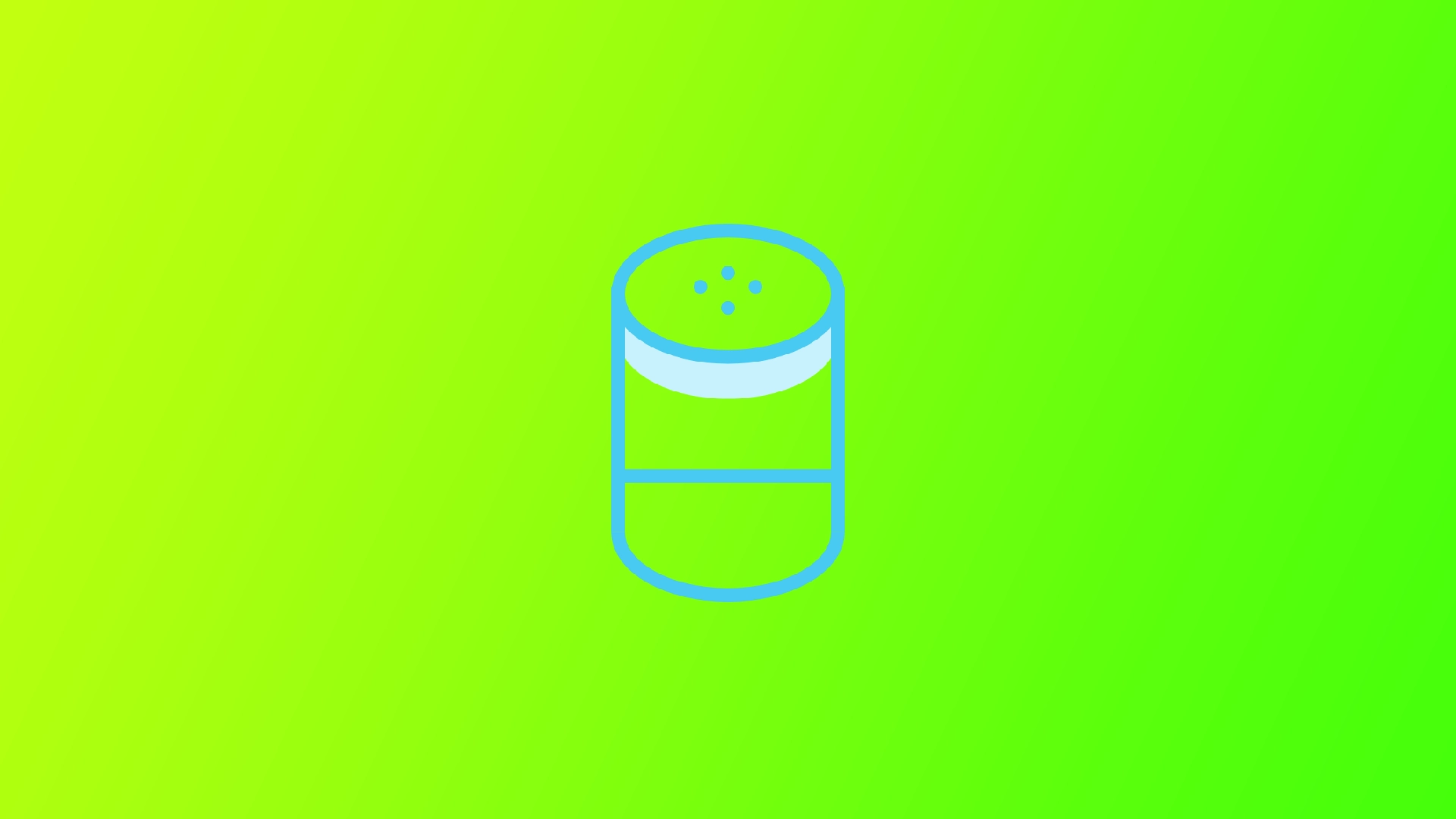Alexa, sterowany głosem inteligentny asystent opracowany przez Amazon, zrewolucjonizował sposób, w jaki wchodzimy w interakcję z naszymi urządzeniami i inteligentnymi domami. Jednak może to być frustrujące, gdy Alexa nie reaguje na Twoje polecenia. Przyczyny tego mogą być bardzo różne, ale większość z nich jest związana z niektórymi błędami systemowymi. Z własnego doświadczenia znalazłem kilka uniwersalnych sposobów radzenia sobie z niereagującą Alexą.
Dlaczego Alexa nie odpowiada
Kiedy Alexa nie odpowiada, może to wynikać z różnych powodów. Przyjrzyjmy się kilku typowym czynnikom, które mogą powodować brak reakcji Alexy:
- Problemy z połączeniem sieciowym :
- Słaby sygnał Wi-Fi: Jeśli Twoje urządzenie Echo znajduje się zbyt daleko od routera Wi-Fi lub w obszarze o słabej sile sygnału, Alexa może mieć trudności z połączeniem się z Internetem i reagowaniem na Twoje polecenia.
- Awaria Internetu: Jeśli Twoja usługa internetowa ulegnie awarii, Alexa nie będzie mogła połączyć się z Internetem i odpowiedzieć na Twoje żądania.
- Konfiguracja routera: Czasami niektóre ustawienia routera lub konfiguracje zapory sieciowej mogą zakłócać komunikację między urządzeniem Echo a serwerami Alexa, powodując brak reakcji.
- Problemy z wykrywaniem słów Obudź :
- Błędna wymowa lub szum w tle: Jeśli nie wymawiasz poprawnie słowa budzenia lub jeśli w tle występuje nadmierny hałas, Alexa może nie rozpoznać słowa budzenia i nie reagować.
- Zmiana słowa budzenia: Jeśli zmieniłeś słowo budzenia z domyślnego „Alexa” na inne, upewnij się, że używasz prawidłowego słowa budzenia, aby aktywować Alexę.
- Problemy z oprogramowaniem lub oprogramowaniem sprzętowym :
- Nieaktualna aplikacja Alexa: Jeśli używasz nieaktualnej wersji aplikacji Alexa na smartfonie lub tablecie, może to powodować problemy ze zgodnością i uniemożliwiać reakcję Alexy.
- Oprogramowanie sprzętowe urządzenia Echo: Jeśli oprogramowanie sprzętowe urządzenia Echo jest nieaktualne, może to prowadzić do problemów z wydajnością i braku reakcji. Aktualizowanie oprogramowania sprzętowego ma kluczowe znaczenie dla optymalnej funkcjonalności.
- Problemy specyficzne dla urządzenia :
- Awaria sprzętu: W niektórych przypadkach problemy sprzętowe, takie jak wadliwy mikrofon lub głośnik, mogą spowodować, że Alexa przestanie odpowiadać. Spróbuj wykonać reset lub skontaktuj się z pomocą techniczną Amazon w celu uzyskania dalszej pomocy.
- Przeciążone urządzenie Echo: Jeśli masz wiele urządzeń Echo na tym samym koncie Amazon, intensywne użytkowanie lub jednoczesne wykonywanie poleceń na różnych urządzeniach może przeciążyć system, powodując tymczasową brak reakcji.
- Problemy po stronie serwera :
- Awaria usługi: Serwery Amazon mogą czasami doświadczać przestojów lub tymczasowych przestojów, w wyniku których Alexa nie reaguje na polecenia. Amazon zazwyczaj szybko rozwiązuje te problemy.
- Czynniki środowiskowe :
- Zakłócenia w hałasie: Głośny hałas w tle, taki jak rozmowy lub głośna muzyka, może utrudnić Alexie dokładne usłyszenie Twoich poleceń.
- Zakłócenia elektroniczne: Urządzenia elektroniczne, takie jak kuchenki mikrofalowe, nianie elektroniczne lub telefony bezprzewodowe działające w pobliżu urządzenia Echo, mogą zakłócać sygnał Wi-Fi i wpływać na szybkość reakcji Alexy.
Jeśli Alexa nie odpowiada, zaleca się rozpoczęcie od podstawowych kroków rozwiązywania problemów, takich jak sprawdzenie połączenia sieciowego, sprawdzenie prawidłowego słowa aktywacji i sprawdzenie aktualizacji oprogramowania. Jeśli problem będzie się powtarzał, możesz spróbować ponownie uruchomić urządzenie Echo, zresetować router Wi-Fi lub skontaktować się z pomocą techniczną Amazon w celu uzyskania dalszych wskazówek dostosowanych do Twojej sytuacji.
Co zrobić, aby naprawić brak reakcji Alexy
Po tym, jak pokazałem najczęstsze powody, dla których Alexa nie odpowiada lub odpowiedź zajmuje zbyt dużo czasu, porozmawiajmy o tym, jak rozwiązać ten problem. Jeśli nie masz pewności, co jest przyczyną problemu z odpowiedziami Alexy, możesz przejrzeć listę poprawek od góry do dołu.
Problemy z siecią
Problemy z siecią mogą spowodować, że Alexa przestanie odpowiadać. Zacznij od sprawdzenia zasilania i łączności urządzenia Echo. Upewnij się, że jest prawidłowo podłączony do źródła zasilania i włączony. Dodatkowo sprawdź, czy inne urządzenia w Twojej sieci mogą połączyć się z Internetem. Jeśli występują problemy z zasilaniem lub łącznością, rozwiąż je odpowiednio.
Innym częstym problemem sieciowym jest słaba siła sygnału Wi-Fi. Sprawdź, czy Twoje urządzenie Echo znajduje się w zasięgu routera Wi-Fi. Jeśli jest zbyt daleko, rozważ przeniesienie go bliżej lub użycie wzmacniaczy zasięgu Wi-Fi, aby poprawić siłę sygnału.
W niektórych przypadkach usterki sieciowe mogą zakłócać reakcję Alexy. Aby rozwiązać ten problem, spróbuj ponownie uruchomić router i urządzenie Echo. Po prostu odłącz router od źródła zasilania, odczekaj 30 sekund, a następnie podłącz go ponownie. Podobnie odłącz urządzenie Echo, odczekaj kilka sekund i podłącz je ponownie, aby je ponownie uruchomić.
Obudź problemy ze słowem
Problemy z wykrywaniem słowa aktywacji mogą uniemożliwić Alexie odpowiedź. Aby rozwiązać ten problem, upewnij się, że wymawiasz słowo budzenia poprawnie i wyraźnie. Unikaj mamrotania lub mówienia zbyt cicho, ponieważ może to utrudnić Alexie rozpoznanie słowa budzenia.
Dodatkowo zminimalizuj szum tła w otoczeniu, w którym znajduje się urządzenie Echo. Głośne rozmowy, dźwięki telewizora lub muzyka mogą zakłócać wykrywanie słów aktywacji. Zmniejszenie poziomu hałasu może poprawić zdolność Alexy do dokładnego rozpoznawania słowa budzenia i reagowania na nie.
Jeśli dostosowałeś słowo budzenia z domyślnego „Alexa” na inne, upewnij się, że używasz prawidłowego słowa budzenia, aby aktywować Alexę. Użycie niewłaściwego słowa budzenia uniemożliwi reakcję urządzenia. Aby zmienić słowo budzenia urządzenia Alexa, wykonaj następujące kroki:
- Otwórz aplikację Alexa na smartfonie lub tablecie.
- Kliknij ikonę menu (trzy poziome linie) w lewym górnym rogu ekranu.
- Z menu wybierz „Ustawienia”.
- Wybierz urządzenie, dla którego chcesz zmienić słowo budzenia, w menu Ustawienia.
- Przewiń w dół i wybierz „Obudź słowo”.
- Zobaczysz listę dostępnych opcji słów budzących. Stuknij słowo budzenia, którego chcesz użyć w urządzeniu Alexa. Domyślnym słowem wybudzania jest „Alexa”, ale możesz wybrać spośród alternatywnych słów, takich jak „Echo”, „Amazon” lub „Komputer”, w zależności od kompatybilności urządzenia.
- Potwierdź swój wybór po wybraniu nowego słowa budzenia, postępując zgodnie z instrukcjami wyświetlanymi na ekranie.
- Twoje urządzenie zaktualizuje ustawienia słowa aktywacji i będziesz mógł zacząć używać nowego słowa aktywacji do interakcji z Alexą.
Uwaga: należy pamiętać, że nie wszystkie słowa aktywacji są dostępne dla każdego urządzenia Alexa. Przed próbą zmiany sprawdź obsługiwane słowa aktywacji dla konkretnego modelu urządzenia.
Problemy z oprogramowaniem lub oprogramowaniem sprzętowym
Nieaktualne oprogramowanie lub oprogramowanie układowe może mieć wpływ na szybkość reakcji Alexy. Aby rozwiązać ten problem, upewnij się, że masz zainstalowaną najnowszą wersję aplikacji Alexa na smartfonie lub tablecie. Sprawdź odpowiedni sklep z aplikacjami (Google Play Store lub Apple App Store) i zainstaluj dostępne aktualizacje.
Dodatkowo sprawdź dostępność aktualizacji oprogramowania sprzętowego dla urządzenia Echo. Otwórz aplikację Alexa, przejdź do Ustawień i wybierz swoje urządzenie Echo. Poszukaj dostępnych aktualizacji oprogramowania sprzętowego i zainstaluj je, jeśli to konieczne. Aktualizowanie oprogramowania i oprogramowania układowego zapewnia optymalną wydajność.
Problemy z urządzeniem
Czasami problemy z urządzeniem Echo mogą powodować, że Alexa przestanie odpowiadać. Jeśli podejrzewasz problem z urządzeniem, sprawdź stan fizyczny urządzenia Echo. Sprawdź mikrofon i głośnik pod kątem przeszkód lub uszkodzeń.
Jeśli mikrofon jest wyciszony, Alexa nie będzie reagować na Twoje polecenia. Sprawdź, czy przycisk mikrofonu na urządzeniu Echo jest wciśnięty lub wyłączony. Jeśli tak, naciśnij przycisk lub włącz go, aby włączyć mikrofon.
Problemy po stronie serwera
W niektórych przypadkach problemy po stronie serwera mogą mieć wpływ na odpowiedź Alexy. Jeśli podejrzewasz, że tak jest, sprawdź, czy nie zgłoszono przerw w świadczeniu usług na stronie statusu Amazon lub w oficjalnych kanałach wsparcia. Jeśli występuje znana awaria, być może trzeba będzie poczekać, aż zostanie rozwiązana, ponieważ problem może leżeć po stronie Amazona.
Czynniki środowiskowe
Niektóre czynniki środowiskowe mogą zakłócać działanie Alexy. Aby złagodzić te problemy, zmniejsz hałas tła w pobliżu urządzenia Echo. Zmniejsz głośność pobliskich telewizorów lub systemów muzycznych i spróbuj zminimalizować rozmowy lub inne źródła hałasu, które mogłyby zakłócać zdolność Alexy do wyraźnego słyszenia Twoich poleceń.
Zakłócenia elektroniczne z urządzeń takich jak kuchenki mikrofalowe lub telefony bezprzewodowe mogą zakłócać sygnał Wi-Fi i wpływać na szybkość reakcji Alexy. Trzymaj urządzenie Echo z dala od takich urządzeń, aby zminimalizować zakłócenia.
Rozwiązując problemy z siecią, problemy ze słowem aktywacji, problemy z oprogramowaniem lub oprogramowaniem sprzętowym, problemy z urządzeniami i problemy po stronie serwera, a także biorąc pod uwagę czynniki środowiskowe, możesz rozwiązywać problemy i naprawiać Alexę, gdy ta nie odpowiada. Pamiętaj, aby zapewnić odpowiednią łączność sieciową, zoptymalizować wykrywanie słów aktywacji, aktualizować oprogramowanie i oprogramowanie sprzętowe, sprawdzać problemy związane z urządzeniami, zwracać uwagę na problemy po stronie serwera i tworzyć sprzyjające środowisko dla efektywnego działania Alexy.